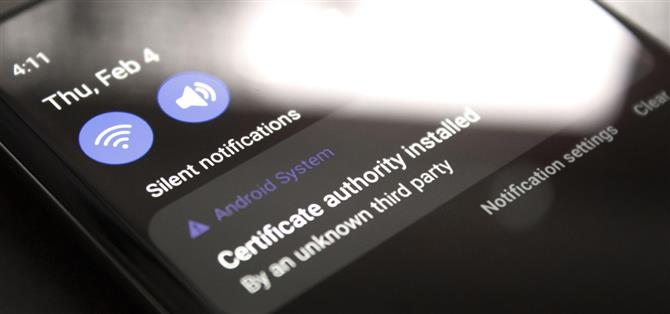Ha VPN-alapú hirdetésblokkolót használ teljes HTTPS-funkcióval egy Samsung telefonon, értesítést kap arról, hogy egy harmadik féltől származó biztonsági tanúsítvány használatban van. Nem nagy baj, kivéve, hogy minden alkalommal megjelenik, amikor újraindítja a telefont. A Samsung sincs egyedül az ilyen típusú bosszúságokkal.
Amikor a telefon minden újraindításkor értesítést küld, az elvetés körülbelül a tizedik alkalommal, amikor meg kell tennie, házimunka lesz. De szerencséje van, mert van egy alkalmazás, amely automatikusan elvet minden bizonyos szöveget tartalmazó értesítést. Szinte azonnal megtörténik, ezért olyan, mintha soha nem is lett volna az értesítés.
1. lépés: Telepítse az Notification Remover programot
Először is hadd tegyem világossá, hogy ez csak azokkal az értesítésekkel működik, amelyeket általában el lehet húzni. Ha problémái vannak egy állandó, nem eltávolítható értesítéssel, használja ezt a módszert.
De az alkalmazás, amely megkönnyíti a bosszantó rendszerértesítések automatikus elvetését, a Notification Remover nevet viseli, és ingyenesen elérhető a Google Play Áruházban. Tehát keressen rá név szerint a Play Store alkalmazásban a letöltéshez, vagy lépjen közvetlenül az alkalmazás telepítési oldalára az alábbi linken:
- Play Áruház linkje: Notification Remover (ingyenes)
2. lépés: Engedélyek megadása
Az első futtatáskor az alkalmazás engedélyt kér az értesítésekhez való hozzáféréshez. Érintse meg az „OK” gombot a promptban, majd a rendszerbeállítások menüjébe kerül. Itt görgessen lefelé, és keresse meg a Notification Remover elemet a listában, majd engedélyezze a mellette lévő kapcsolót, és nyomja meg az „Engedélyezés” gombot a felugró ablakban.
Most csúsztassa el vagy koppintson kétszer a Vissza gombra, hogy visszatérjen az alkalmazáshoz, majd érintse meg a „Beállítások” elemet a képernyő alján található snackbar üzenetben. Ha nem látja alul a szürke snackbar szalaghirdetést, be kell zárnia, majd újra meg kell nyitnia az alkalmazást.
De a „Beállítások” megérintése után egy másik rendszerbeállítások menübe kerül. Itt koppintson a képernyő tetején lévő legördülő menüre, amely alapértelmezés szerint „Nincs optimalizálva” vagy „Az alkalmazások nincsenek optimalizálva”. Itt válassza az „Összes” lehetőséget a „Nincs optimalizálva” helyett, majd görgessen végig a listán, hogy megtalálja az Notification Remover alkalmazást. Ha megtette, kapcsolja ki a mellette lévő váltókapcsolót.
3. lépés: Hozzon létre egy szűrőt
Most nyissa meg az Értesítéseltávolítót, és koppintson a jobb alsó sarokban található nagy + gombra. Egy felugró ablak jelenik meg három mezővel: Csomagnév, Üzenet szövege és Késés.
Ha le szeretné állítani az összes értesítést egy alkalmazásból – például az Android rendszer vagy a rendszer felhasználói felülete –, csak be kell írnia a csomag nevét a legfelső mezőbe, és meg kell nyomnia a „Mentés” gombot. Ez egy olyan alkalmazással érhető el, mint a Package Name Viewer 2.0.
Ha csak egy adott értesítést szeretne leállítani, egyszerűen írja be a figyelmeztetés szövegét az Üzenet szövege mezőbe. Ha végzett, nyomja meg a „Mentés” gombot, majd megismételheti ezt a folyamatot: koppintson a + gombra, és hozzon létre egy szűrőt az esetlegesen előforduló egyéb bosszantó értesítésekhez.
A harmadik mező, a Késleltetés (másodpercben) késlelteti az értesítés elutasítását, ha kitölti. Ez hasznos lehet egy olyan értesítés esetében, amelyhez még mindig szeretne sípolni, amikor megérkezik, de nem szeretné látni az értesítési területen.
4. lépés: Mondjon búcsút a bosszantó rendszerértesítéseknek
Most már soha többé nem fogja látni ezt a bosszantó értesítést, hacsak nem valóban próbálkozik. A rendszer automatikusan elveti, amint közzéteszi, így az értesítési felületnek szépnek és rendezettnek kell lennie a következő újraindítás után.
Például, amint az alábbi képernyőképeken is látható, a Tanúsítvány jogosultság telepítve nemezis újraindítás után 4:11-kor jelent meg. Miután beírta a szöveget az Notification Removerbe és újraindította, láthatja, hogy 4:12-re végleg eltűnt!